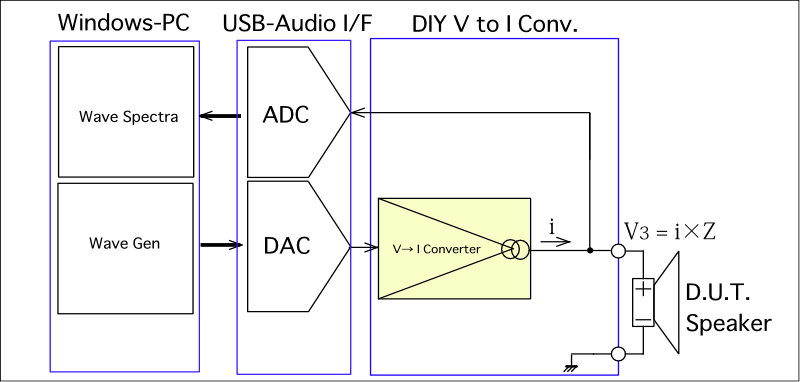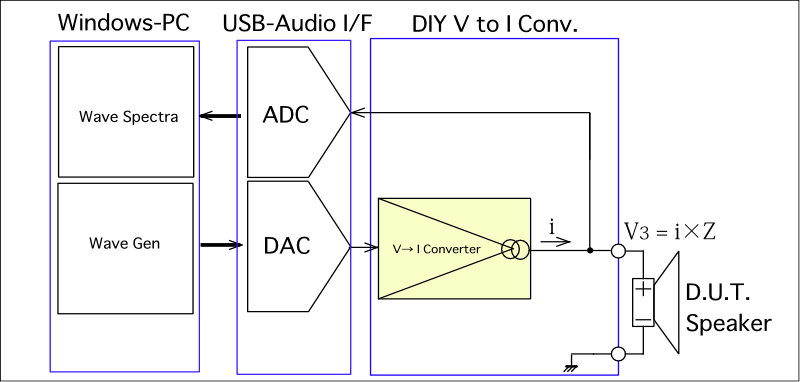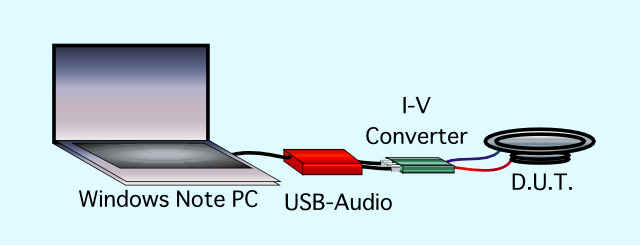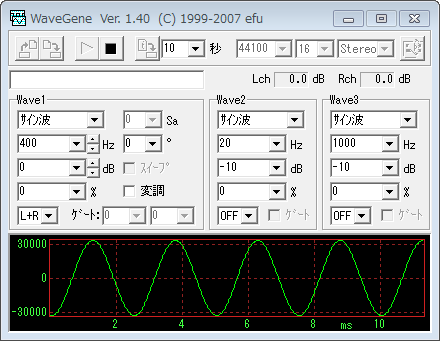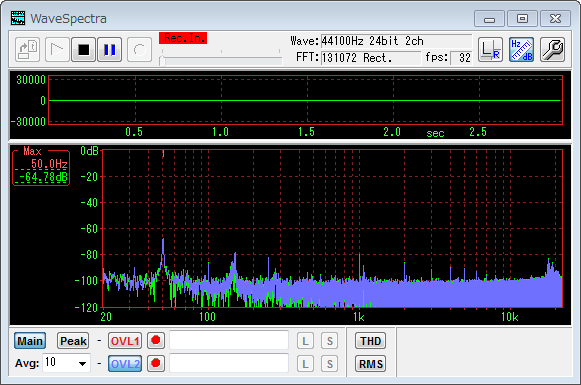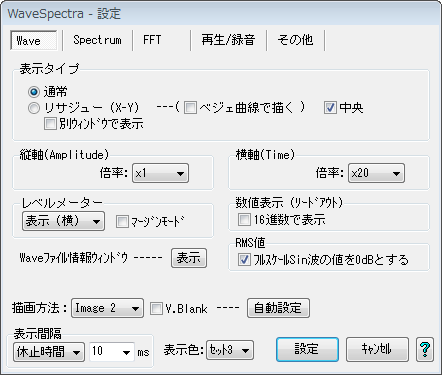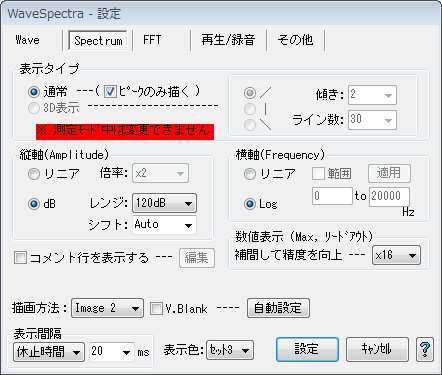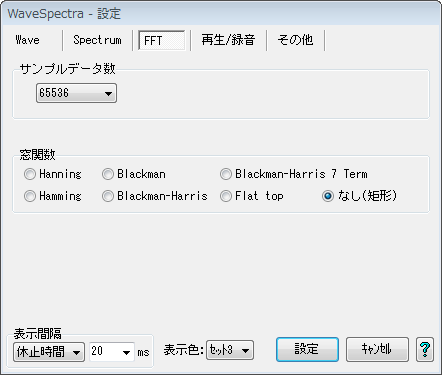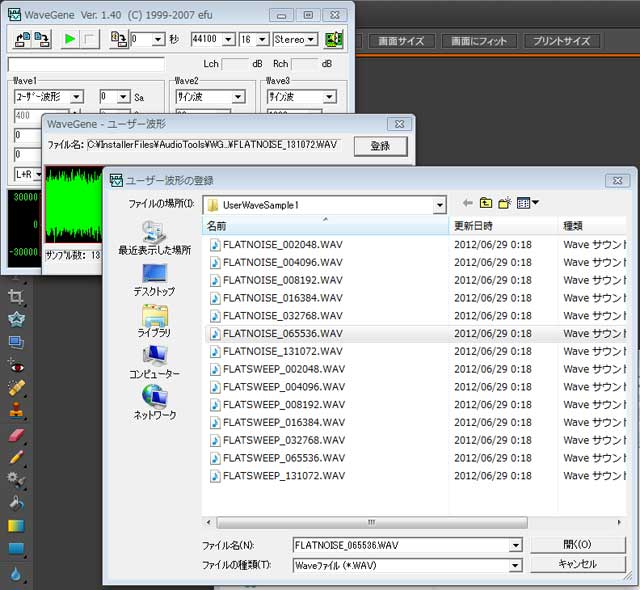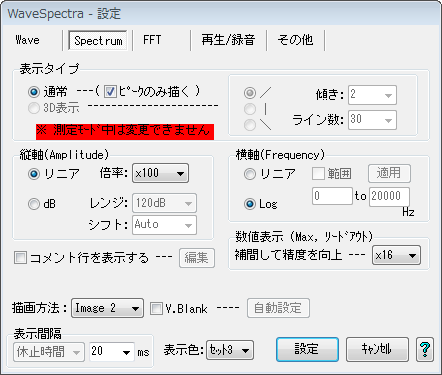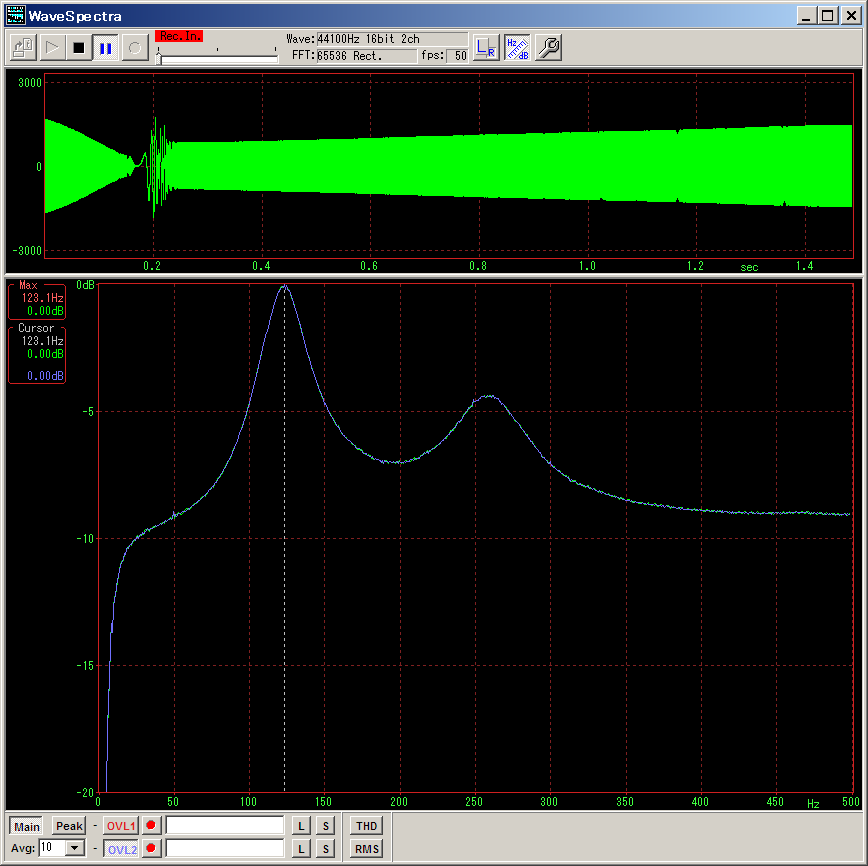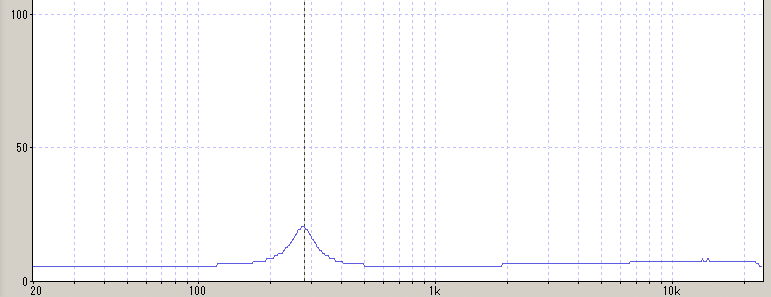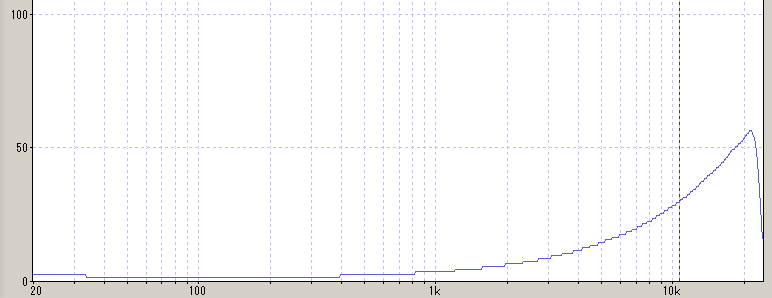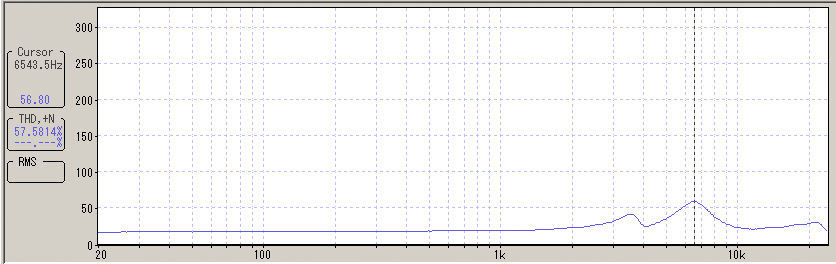Speaker Impedance Mesurement System version 2
インピーダンス直読測定システム ver. 2測定方法
このページではこれまで製作した機器の写真や設計情報を公開しています
この測定システムでは以下の機材を使用して測定を行います。
Windows PC (静音Note PC推奨)
USB Audio Interface (AD・DA同時動作可能なもの)
測定用V−Iコンバータ基板
ソフトウェア
その他 (接続ケーブル等)
システムの接続構成:
efu氏作のWaveSpectraとWaveGeneが走り、USBオーディオ
I/Fが問題なく使用できるもの。
この測定に限れば48KHz16ビット程度の性能で十分です。
入力側が
ミニプラグ仕様のヘッドセット用マイク入力になってる物は避けてください 、
必ずステレオのライン入力に対応している物を選んでください。
ADとDAは独立した同時動作をサポートしている必要があります。
入出力基準レベルは同じほうがベターですが、違ってても測定結果の読み替えで対応可能です
安価でデュプレックス動作確認がとれたUSBオーディオインタフェースの例、もちろんもっと高性能な物でも構わないというか、個人的にはそのほうがオススメだが、下
記のものでも十分に満足いく測定結果が得られました。
今回の記事では実売で2千円を切ってるベリンガーUCA222を使って実際の動作を確認しました。 ただこの製品はライン出力側の基準レベルが+4dBv
(実測+3dBv)なのに対し、
入力側の基準レベルが実測-27dBv程度と、入出力基準レベルが大きく異なるので簡単に飽和してしまいます 。Windows
のコントロールパネルの「サウンド」設定の録音/再生デバイスのタブを選んで、プロパティボタンを押して出てくる「レベル」のタブを適切に設定しないと過
剰なゲインオーバーやレベル不足などの問題が起きます。 特にハイインピーダンスの鋭いピークのあるスピー
カー測定ではWaveSpectraの波形表示で垂直振幅をx1にして常にクリップしないようにチェックしながら(それでもムリならWGの出力を絞るなど
して)ADC入力レベルオーバーにならないよう気をつけてください。
これはどこにも売ってないので
前ページ を参照して自作してください。
もし、UCA222等でADC側の入力感度が高すぎるためにクリップして使いにくいと感じる場合には、まずWindowsのサウンドコンパネ設定を見直します。そこでもしクリップしてしまう問題があればWGの出力レベル設定値を下げるかV-Iコンバーター基板の回路図で
一番下側のオペアンプ反転入力端子の入力抵抗と帰還抵抗(10kΩと100KΩ)を入れ替えてRチャンネル側のゲインを10倍から0.1倍に変更してくだ
さい。
efu氏のホームページから以下の3つをダウンロードして使用させて貰います。
外部リンク→
efu氏のホームページ
FFT解析をしたときに完全にフラットになるような周期をもったノイズ波形と周波数ス
イープ波形のファイル集です、FFT解析のポイント数に応じたものが必要です。このユーザー波形を使うときには窓関数は不要なので、設定は「なし」
ここからUserWaveSampe1.ZIPをダウンロードしてください →
efu
氏のWaveGeneのページ 接続したスピーカー端子に電流を流し波形を測定することでインピーダンスを知るわ
けですが、特定の周波数における値をリアルタイムに知るために「FFT解析」という技術を使い波形を周波数分布のグラフに変換します。efu
氏のWaveSpectraのページ WaveGene用ユーザ波形ファイルはWG.EXEがあるディレクトリに置いたほう
が便利だと思います。
下の絵のように接続します。 理想的には、なるべく騒音の無い静かな環境で測定するようにします、下手な屋内
部屋よりエンジン切って閉め切った車内のほうが静かだったりします、ノートPCなら移動も簡単ですから大昔のダイヤトーンのTVのCFのように無人の砂漠
に行って測定なんて事も可能ですが(笑)、音圧を測定する訳ではないので普通に静かであれば無響室とかなしに何ら問題なく測定〜チューニングに専念できる
のがインピーダンス測定を主体に使うメリットでもあります。
起動したらまず一番右のボタンを押して使用するオーディオデバイスを選びます。
スピーカー〜WaveSpectraの動作チェック:
接続したスピーカーに向かって叫ぶとWaveSpectra上にその声のスペク
トラムが重ねて表示される事で動作しているのを確認します。 ここまでの動作チェックができたら 次のように設定をします。
Wave表示の縦軸の倍率を「x1」にすることで波形の上下のクリップとADCのオーバーロード点を一致させて常にチェックできるようにします、横軸は波
形が適当に見やすい倍率に設定してください、
縦軸のスケールは、当然ながらリニアのほうが正確にインピーダンスが読めるのですが、使用しているオーディオインタフェースの入力感度やDACの出力レ
ベルによって結果が表示される位置が大きく違ってくるので、見失わないようにこの段階では仮でdBスケールに設定しておきます。
測定ポイント数は多いほうが周波数の分解能が高くなりますが、同時に特定帯域ごとの信号レベルも小さくなってしまうので、ここでは両者の妥協点をとって
64k点をFFT解析します、測定ノイズ信号波形の繰り返し周期とFFTの窓のサイズを一致させるので窓関数は「なし(矩形)」でOKです。
スイープサイン波形で測定する場合でタイミングが合わないときはFlatTop窓が適しています。
再生側は使いませんが、念のためWaveGeneで設定したのと同じサンプリングレートとフォーマットを設定します。
もしデバイスが対応しているのであれば16bitより24bitフォーマットを積極的に選択しましょう。
一般にドライバーは下段のものほど忠実に読めるようになります。
測定にはサイン波スイープか繰り返しノイズ波形を使用します。
ここではWaveGeneでユーザー波形でFFTのポイント数65,536に対応したFLATNOISE_065536.WAVを選択します。 これで周
波数分解能が1Hz以下(44100÷65536=約0.673Hz)の解析環境が整います。
ソフトの初期設定ができたらWaveSpectraの赤丸ボタンを押して解析を
開始し、 WaveGeneの三角形の再生ボタンを押してユーザー波形を出力させます。 うまく動作していれば以下のようなスペクトラム分布が見
えると思います。 (バスレフ型スピーカーの場合)
このままでもWaveSpectraのカーソールを駆使してピーク周波数の読み
取りとかできるので例えばバスレフ箱の共振周波数とかは判りますが、ユニットのインピーダンス補正を行うZobelを決めるための値を調べたり、正確な
カットオフ周波数を持つパッシブネットワークを設計したりするためには、どうしてもインピーダンスの絶対値を読める「測定器」として動作をさせる必要があ
ります。 有効な測定値を得るためには「校正」と呼ばれる作業が必要です。 本機ではスピーカーの代わりに10Ωの抵抗を接続して簡単に校正ができるよう
に考えてあります。 やり方はスピーカーを測定用のターミナルから外してプッシュボタンを押しながら10Ω抵抗で測定します、このときの
WaveSpectraの縦軸表示をリニアのスケールに切替えてインピーダンス値を直読し易いようにします。 リニアスケール画面の縦軸内にFFT波形が表示されるように「倍率」を設定します、 抵抗は周波数に関わらず常に一定の値
(=10Ω)なので見たい周波数付近で波形が表示される 位置を 「倍率」の設定によって合わせればOKです。
残念ながらこの「倍率」プルダウンメニューは任意の値にはできず飛び飛びの値しか選べないので、近い倍率を選んだらWaveGene側の出力レベルを微調
整してちょうど抵抗値の10倍とか100倍に波形の縦軸目盛りが表示されるようにします。後から気づいたのですが、10Ωの抵抗測定はプッシュボタンよりもトグルSWで切り替える方式にしたほうが繋いだままで校正操作ができてラクなので暇を見つけて改良したいと思っています。 ここでは、実際に測定してみた例をいくつか紹介します。
パソコン付属スピーカーのバスレフ箱のインピーダンス特性(スイープ波形で測定)
Peerless830870(2"FullRange)開放状態 のインピーダンス特性
0.45mHのSPネットワーク用空芯コイルの特性 10kHzでの測定値を計算値と比べてみると、ほぼ Z=( 2 × π × f × L ) で計算できる値どおりになってますね。
SONY XBA-4(4BA型イアフォーン)の特性 マルチユニットのカナル型BAイアフォンなので複数の共振ポイントが見られます
→メインページ(Return
to Main-Page)